¿Enfrentarse los problemas de bloqueo de FRP en su dispositivo Realme? Hay varios desencadenantes para este problema, pero uno común está realizando un reinicio duro sin conocer la identificación de Gmail asociada. Del mismo modo, comprar un teléfono usado sin verificar su cuenta de Google vinculada puede dejarlo ni idea de las credenciales de Gmail del dispositivo. Esta situación no puede permitirle evitar la pantalla de verificación de Google a menos que pueda acceder a la ID de Gmail sincronizada previamente.
Si se encuentra en esta dificultad, no se preocupe porque esta guía le dará 4 métodos diferentes para Realme C30, C33, C35, C11 FRP Bypass y, por último, un consejo adicional al final para que el proceso sea más fácil y rápido con pasos fáciles de seguir.
¡Así que solo mira!
Método 1: Bypass Realme FRP en 1 Click✨
Existen varios métodos para evitar el bloqueo de Google FRP en dispositivos Realme. Pero muchos de ellos son complicados, y debes quitar la cerradura manualmente.
Afortunadamente, el equipo técnico de Itooltab encontró una solución que puede ayudarlo a evitar fácilmente Realme FRP. Puede disfrutar de esta función en ItoolTab Desbloquear (Android) V7.8.0.
Compruebemos las nuevas características de ItoolTab Desbloqueo (Android).
Ahora, sígueme para verificar cómo evitar Realme FRP con desbloqueo (Android).
Paso 1 En primer lugar, debe descargar e instalar el programa en su computadora. Después de la instalación, ejecutarlo. Luego haga clic en «Bypass FRP Lock en otras marcas».
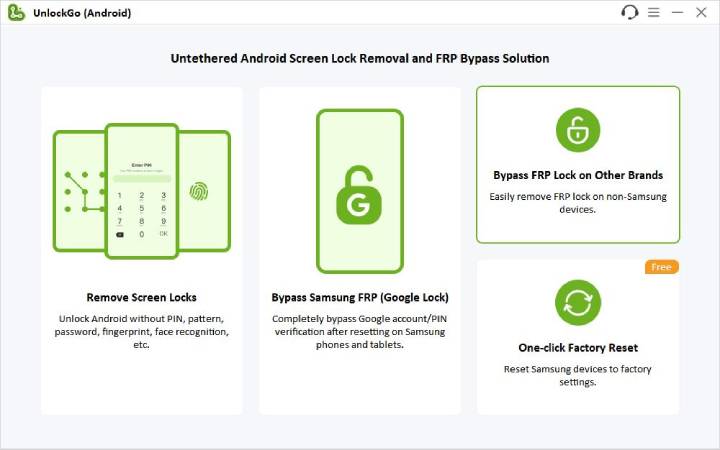
Paso 2 Seleccione Realme. Recuerde conectar su dispositivo Realme a la computadora antes de hacer clic en «Siguiente».
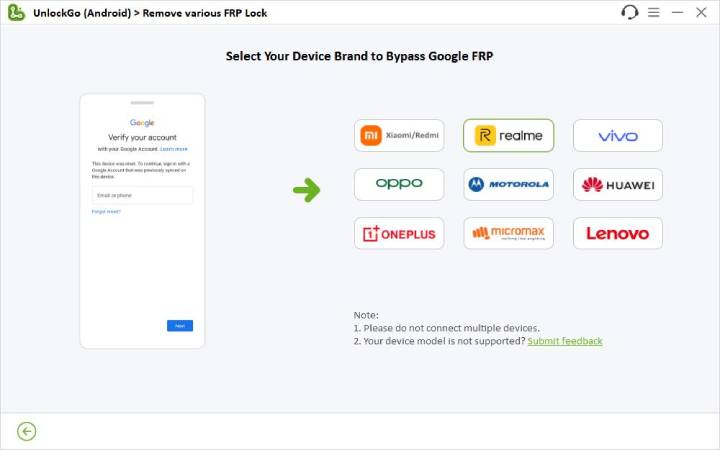
Paso 3 El programa ofrece 2 opciones para evitar el bloqueo FRP. «1 clic para eliminar FRP» es el método más fácil.
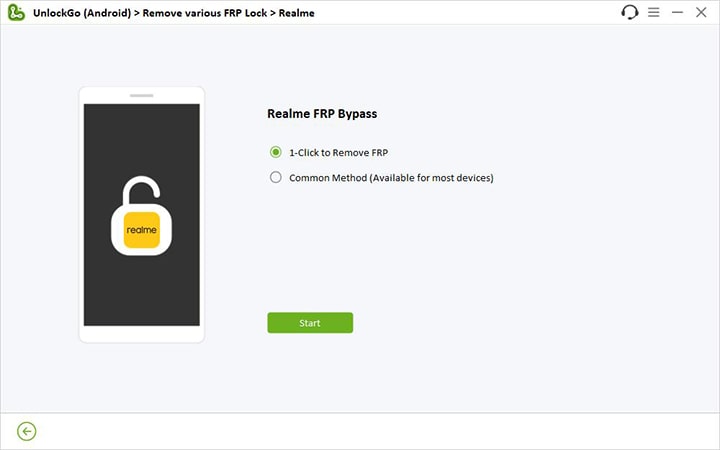
Paso 4 Ahora, apague su teléfono Realme y espere a que aparezca el ícono de carga. Haga clic en «Siguiente» después de 5 segundos.
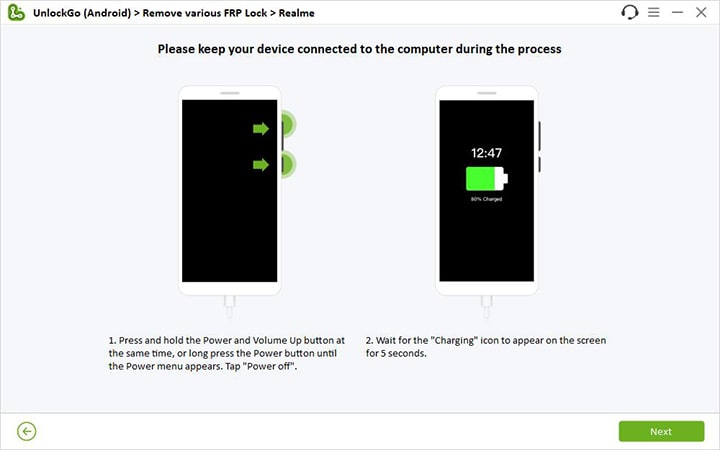
Paso 5 Verás una ventana emergente. Siga las instrucciones en pantalla para cerrarlo, y el programa comenzará a desbloquear su dispositivo. Esto se puede hacer en varios segundos.
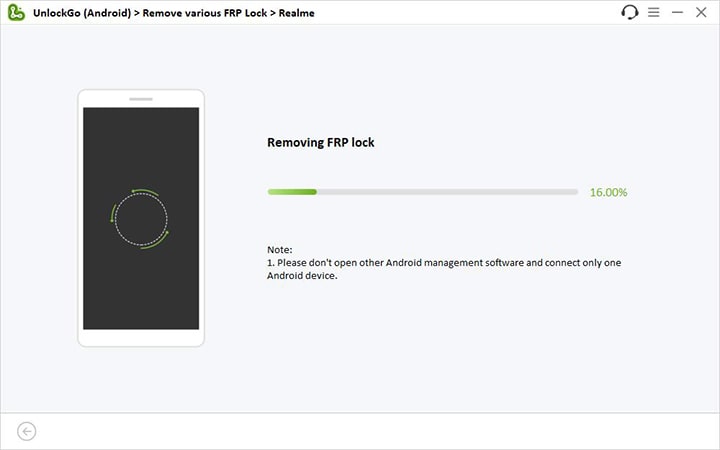
¡Felicidades! Ha eliminado con éxito el bloqueo FRP de su dispositivo Realme.
Método 2: Bypass FRP en Realme con código de reinicio FRP
Los códigos de reinicio Realme FRP proporcionan una solución rápida para evitar el bloqueo de la cuenta de Google en cualquier teléfono Realme. Estos códigos ofrecen una alternativa eficiente al uso de la herramienta Realme Uplock, lo que facilita el proceso de desbloqueo.
Si desea evitar la pantalla de bloqueo Realme FRP y la información de la cuenta de la cuenta, estos códigos llegan al rescate. Así que revisemos el proceso.
1. Comience alimentando su teléfono Realme.
2. Conecte su dispositivo a una red Wi-Fi.
3. Regrese a la página de bienvenida.
4. Acceda a la función de llamada de emergencia.
5. Marque *# 813# o *# 812# y confirme tocando OK.
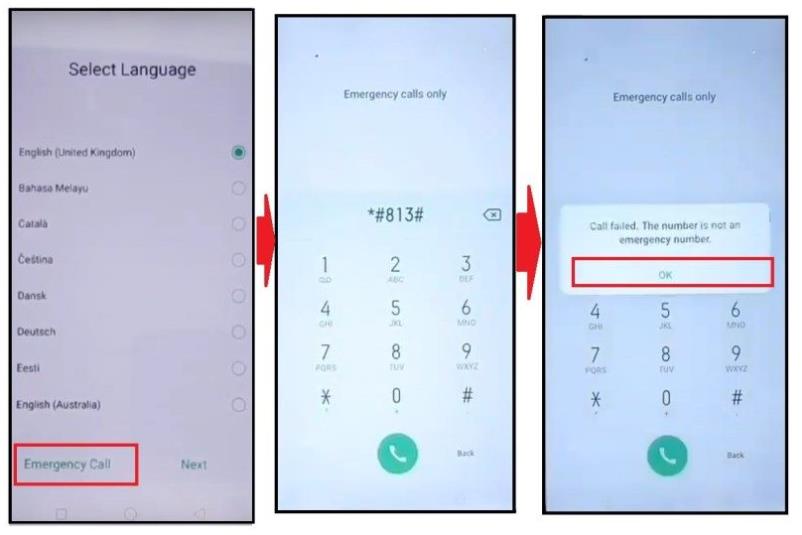
6. Permita que la pantalla permanezca intacta hasta que aparezca la pantalla de inicio del teléfono Realme.
7. Navegue hasta la configuración, luego haga clic en el teléfono y toque la opción de versión 7-10 veces.
8. Verá el mensaje «Ahora eres un desarrollador» en tu pantalla.
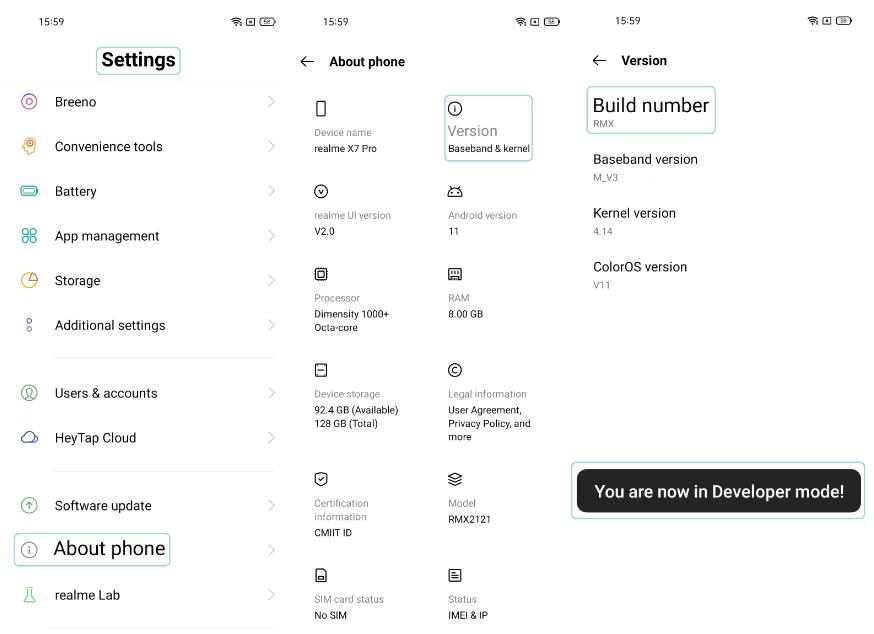
9. Presione el botón Atrás y el acceso a la configuración y toque las opciones del desarrollador.
10. Habilite el desbloqueo OEM y la depuración USB en el menú Opciones de desarrollador.
11. Regrese al menú Configuración y seleccione Configuración adicional.
12. Vaya a la copia de seguridad y al reinicio de fábrica y elija borrar todos los datos.
13. Espere a que su teléfono Realme se encienda.
14. Disfrute de un nuevo comienzo con la configuración inicial del teléfono.
Método 3: Realme bypass C11/C35/C30 FRP con función de talkback
Parece que los códigos de reinicio Realme FRP no funcionan para usted, verifique este método de característica de talkback que ayuda sin esfuerzo en Realme C11 FRP FRP Bypass, Realme C35 FRP Bypass y Realme C30 FRP Bypass sin la necesidad de una computadora o herramientas adicionales de FRP.
Nota: Este proceso es complicado y requiere mucho tiempo. Se recomienda para usuarios expertos en tecnología o aquellos que se sientan cómodos con la asistencia técnica.
1. Comience conectándose a una red Wi-Fi.
2. Largo presione los botones de volumen hacia arriba y hacia abajo de volumen simultáneamente y toque «encender».
3. Repita el paso #2 para habilitar la función Talkback para evitar el Realme FRP fácilmente.
4. Deslice una forma «L» desde la dirección opuesta en la pantalla para acceder a opciones adicionales.
Nota: Si se le solicita «Permitir accesibilidad de Android», seleccione «Mientras usa la aplicación».
5. Double-tap en la opción «Use la voz de comando».
6. Diga «Asistente de Google» en voz alta.
7. Toque el icono de «teclado», luego busque y seleccione «YouTube».
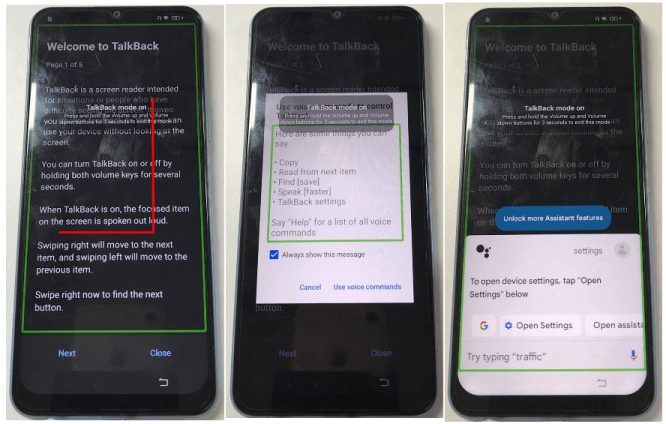
8. En el sitio web de YouTube, toque el icono «Perfil», luego vaya a «Configuración».
9. Navegue por y luego elija los términos de servicio de YouTube.
10. Seleccione «Chrome» desde la ventana compartida inferior y elija «Siempre».
11. Desde la pantalla de inicio de Chrome, haga clic en Aceptar y continuar> No gracias.
Acceso a la configuración del dispositivo para eliminar FRP
12. Busque «Descargar herramientas FRP» en el navegador.
13. Vaya al sitio web de Techeligible.com.
14. Desplácese a través de la página y toque «Configuración del dispositivo de acceso».
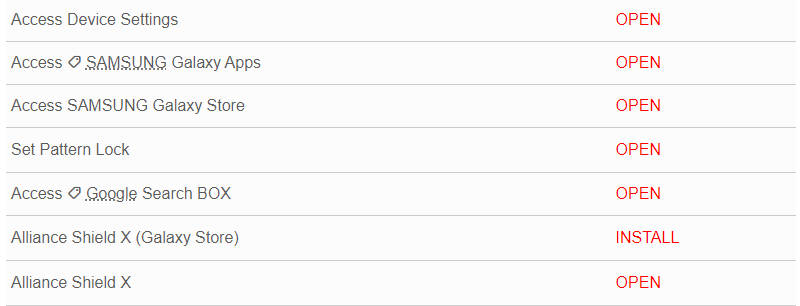
15. Navegue a la accesibilidad y luego seleccione el menú de accesibilidad.
16. Encienda el «Accesibilidad de accesibilidad Menú Actual».
17. Toque «Permitir»> «Got It».
18. Vaya a la aplicación y notificación y elija Ver todas las aplicaciones.
19. Toque los tres puntos y seleccione «Mostrar sistema».
Desactivar aplicaciones de la página de información de la aplicación
20. Busque y seleccione los servicios de Google Play y toque Deshabilitar> Desactivar la aplicación.
21. Toque la opción Force Stop y luego OK.
22. Regrese a la lista de aplicaciones y la configuración de Android, y toque Force Stop> OK.
23. Vuelve a la pantalla principal de HI y elige Next> Skip> Skip y, por último, no copie.
24. A medida que aparece la ventana «Comprobación de actualización», toque rápidamente el icono humano> Asistente> Configuración y luego toque Habilitar.
Nota: Si sus servicios de Google Play no se activaron, debe volver a la pantalla de actualización y repetir todos los pasos una vez más, intentando todos estos pasos rápidamente.
25. Continúe a través de Next> More> More> Aceptar.
26. Complete el asistente de configuración para evitar con éxito Realme FRP.
Método 4: Bypass Realme FRP con VNROM APK
Si encontró el método anterior técnico, consulte este APK confiable para evitar la verificación de la cuenta de Google en los dispositivos Realme. Este software está diseñado para funcionar sin problemas con la mayoría de los modelos de Android.
El VNROM Bypass presenta una solución directa y efectiva para tratar con cerraduras de FRP. Esta herramienta está disponible completamente gratuita, además, no encontrará ningún anuncio mientras usa esta aplicación.
Aquí hay una guía paso a paso para usar el VNROM bypass APK para evitar Realme FRP, pero asegúrese de prestar atención mientras intenta el proceso.
1. Descargue el VNROM bypass APK en una unidad USB y conecte a su dispositivo Realme usando un cable OTG.
2. Encienda su dispositivo Realme con una red WiFi conectada.
3. Toque el botón de inicio tres veces para activar Talkback, una función de accesibilidad.
4. Aparecerá un nuevo menú en la pantalla, toque «Configuración de Talkback» desde este menú.
5. Toque el botón de inicio tres veces nuevamente para abrir el menú Configuración.
6. Vaya a «Ayuda y comentarios» desde el menú.
7. Elija «Comience con acceso de voz» de las opciones.
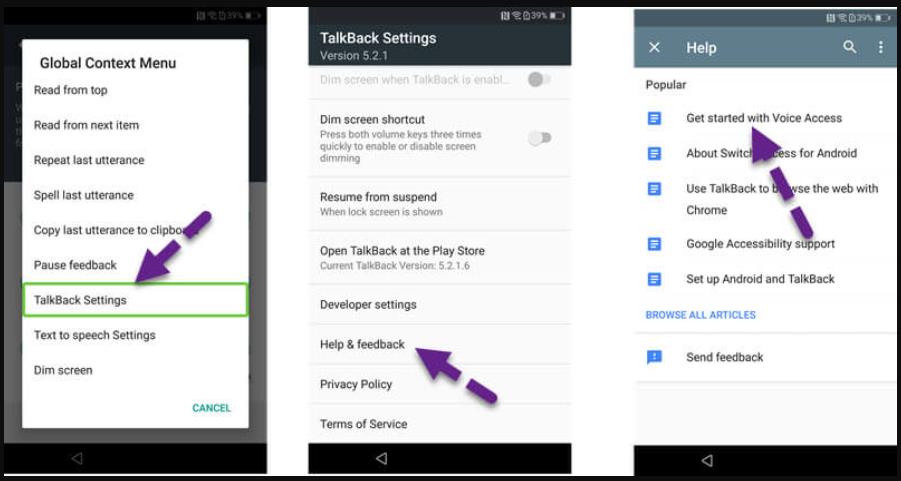
8. Se mostrará un video de YouTube; Toque el botón Reproducir.
9. Dentro del video, busque y haga clic en «Iniciar con una voz».
10. Toque su icono de usuario ubicado en YouTube.
11. Haga clic en «Términos y Política de privacidad».
12. Toque «Cancelar» y luego acceda a sus marcadores.
13. Localice y seleccione «Historial de descarga».
14. Interior Descargar Historial, toque «Mis archivos» para acceder a su unidad USB.
15. Encuentre el VNROM bypass APK e instálelo en su teléfono.
16. En la configuración de su dispositivo, habilite la opción de instalar aplicaciones de fuentes desconocidas.
17. Después de la instalación, continúe con la configuración del dispositivo.
18. Realice un reinicio de fábrica de su dispositivo desde la configuración.
Ahora, puede configurar su dispositivo sin restricciones FRP.
Consejo de bonificación: ¿Cómo evitar la pantalla de bloqueo Realme?
Entendemos la frustración y el estrés que viene con esta situación. Si bien existen varias herramientas que afirman resolver este problema, es crucial estar al tanto de los riesgos potenciales al realizar estos procedimientos.
Learn more: Descarga y utiliza Technocare APK para eludir FRP en dispositivos Android
Además, si su teléfono lo bloqueó debido a cualquier tipo de bloqueo de pantalla en cualquier momento, obtenga sus manos en el programa de desbloqueo de ItoolTab (Android), una solución de eliminación de bloqueo de pantalla Realme que se extiende por su singularidad y eficiencia.
Para aprovechar los beneficios de desbloquear (Android), descargue primero la herramienta en su PC y luego siga estos pasos.
Paso 1 Inicie la herramienta Desbloquear (Android) y seleccione la opción «Retirar los bloqueos de la pantalla». Haga clic en el botón de inicio verde y conecte su teléfono Realme a la computadora.
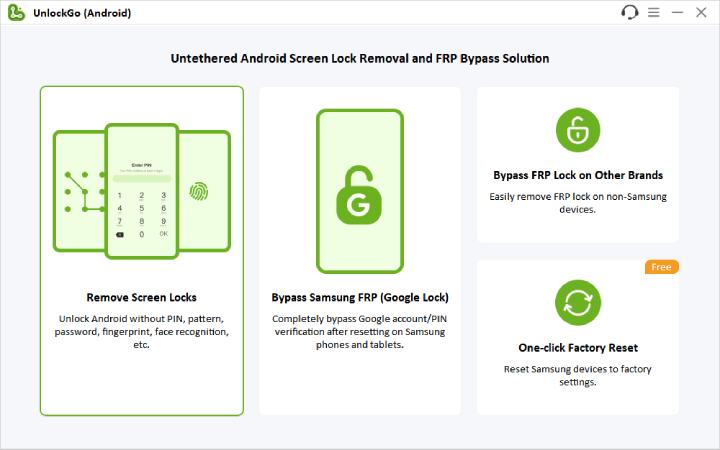
Paso 2 Seleccione la marca de su teléfono para continuar.
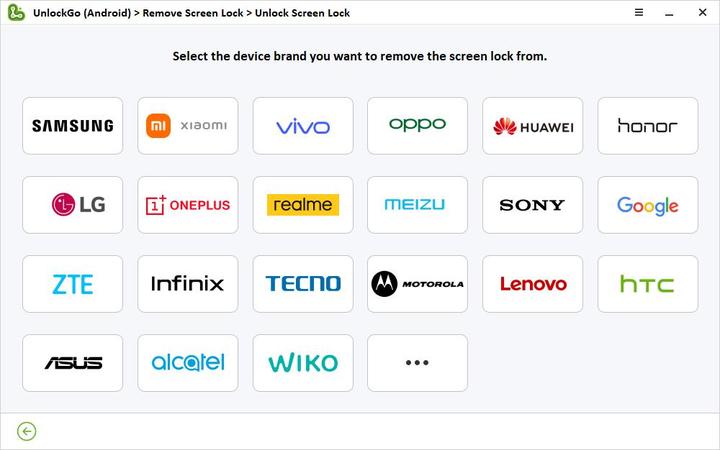
Paso 3 Coloque su teléfono Realme en modo de recuperación. Una vez que su teléfono ingrese con éxito al modo de recuperación, siga las direcciones paso a paso en la pantalla para eliminar el bloqueo de la pantalla.
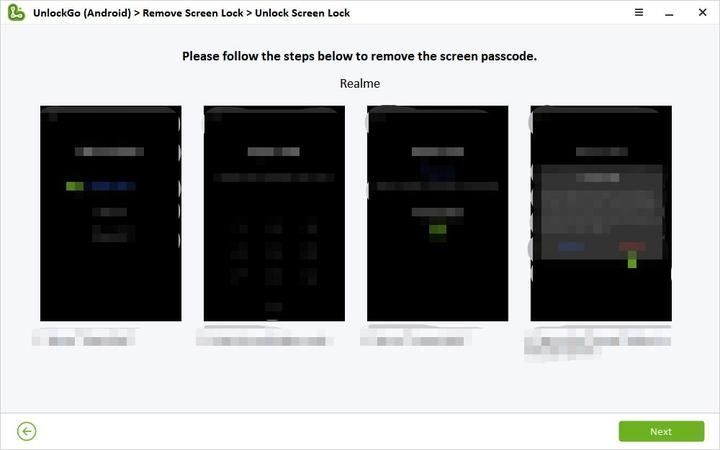
Paso 4 Concluyendo el proceso, reinicie su teléfono inteligente. Al reiniciar, su dispositivo se desbloqueará y puede crear una nueva contraseña.

Palabras finales
Antes de utilizar herramientas para Realme FRP Bypass, tenga en cuenta el compromiso potencial de la seguridad de su dispositivo, las implicaciones de la garantía y el impacto general en sus datos. Tome una decisión informada que se alinee con la protección de su dispositivo e información personal.
Pero cuando se trata de pasar por alto los bloqueos de la pantalla Realme, confía en la solución segura de desbloquear (Android): sin compromiso de datos o riesgos de seguridad durante el desbloqueo y simplifica el proceso, lo que facilita el acceso a su dispositivo en minutos.
